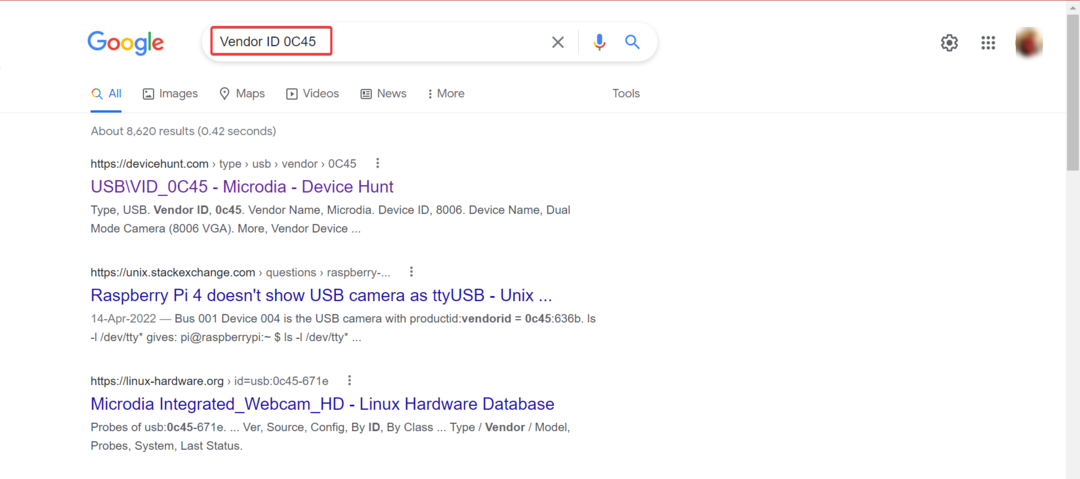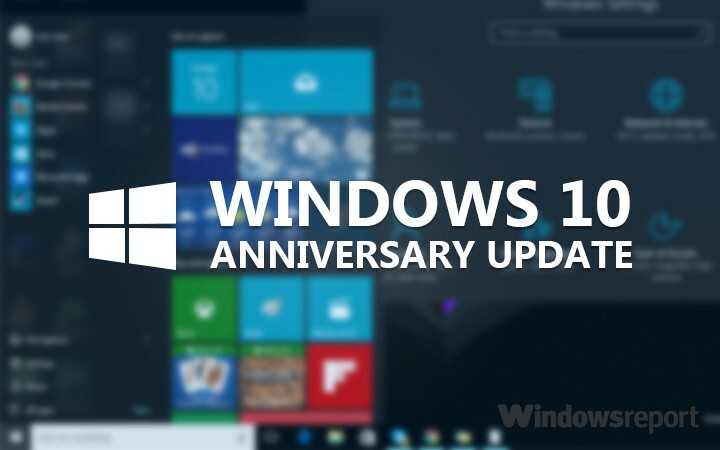
Jubiliejaus atnaujinimas čia ir esame tikri, kad vartotojams kyla daugybė klausimų šią patobulintą versiją „Windows 10“. Norėdami padėti jums lengviau pereiti, mes sudarėme toliau pateiktų dažnai užduodamų klausimų sąrašą jubiliejaus atnaujinimas.
1. Kas yra „Windows 10 Anniversary Update“?
„Windows 10“ jubiliejaus atnaujinimas, 1607 versijayra dabartinė pagrindinė „Windows 10“ peržiūra.
2. Kada „Microsoft“ išleido „Windows 10 Anniversary Update“?
2016 m. Rugpjūčio 2 d.
3. Ar „Windows 10 Anniversary Update“ yra nemokamas?
Tai buvo nemokamas atnaujinimas iki liepos 29 d. „Windows“ vartotojai, kurie naudoja pagalbines technologijas vis tiek gali nemokamai atnaujinti. Tačiau „Microsoft“ netrukus taip pat atsisakys šio pasiūlymo.
4. Atnaujinau į „Windows 10“, tada grįžau į ankstesnę „Windows 7“ arba „Windows 8“ versiją. Ar vis tiek galiu nemokamai gauti „Windows 10“ jubiliejaus naujinį?
„Turėsite nustatyti, ar jūsų pradinis„ Windows 10 “naujinimas buvo suaktyvintas. Jei taip buvo, mašina turėtų turėti skaitmeninę licenciją. Jei taip, galite atnaujinti į „Windows 10 Anniversary Update“; jis turėtų automatiškai suaktyvėti “.
5. Kuriuose leidimuose bus galima įsigyti „Windows 10 Anniversary Update“?
- „Windows 10 Home Anniversary Update“
- „Windows 10 Pro“ jubiliejaus atnaujinimas
- „Windows 10 Enterprise Anniversary Update“
- „Windows 10“ švietimo jubiliejaus atnaujinimas
- „Windows 10 Mobile Anniversary Update“
6. Ar 14393 versijos „Windows 10“, prieinamą 2016 m. Rugpjūčio 2 d., Rekomenduojama naudoti kasdien?
„„ Windows 10 “(prieinama plačiajai visuomenei 2016 m. Rugpjūčio 2 d.) Yra išsami programinės įrangos kopija, kuri paskirta kaip paruošta ir tinkama naudoti gamybinėse aplinkose. Norint pasiekti šį etapą, tam tikram pastatui turi būti atliktas išsamus regresijos bandymas ir optimizavimas, kad būtų pasiektas produkcijos kokybės lygis. Skirtingai nuo išankstinio „Windows 10“ versijos, „Windows 10“ yra šiandien nesibaigia.”
7. Aš turiu kelis kompiuterius. Ar turiu atsisiųsti „Windows 10“ iš kiekvieno kompiuterio?
Galite atsisiųsti .ISO failą, tada atnaujinkite kiekvieną kompiuterį neprisijungę. The „Windows 10 Anniversary Update ISO“ failas buvo paleista ir rugpjūčio 2 d.
8. Kaip gauti galutinį „Windows 10 1607“ leidimą?
„Viešas kito svarbiausio atnaujinimo leidimas bus pateiktas per Windows "naujinimo.”
9. Ar „Windows 10 Anniversary Update“ išsaugos mano asmeninius failus, programas ir nustatymus?
„Taip, jūsų asmeniniai failai, programos ir nustatymai bus išsaugoti.“
10. Ar vietoj naujovinimo ar atnaujinimo galiu atlikti švarų diegimą?
Taip, galite atsisiųsti „Windows 10“ jubiliejaus atnaujinimas ISO ir tada atlikite švarų diegimą.
11. Aš jau turiu USB „Windows 10“ atkūrimo diską (10240 arba 10586 versija). Ar turėsiu atnaujinti šį nykščio diską?
„Taip, turėsite sukurti naują USB atmintinę su„ Windows 10 Anniversary Update “failais.“
12. Noriu dvigubo įkrovos, o ne pakeisti dabartinę „Windows“ versiją.
"Jei jums reikia įdiegti" Windows 10 Anniversary Update "atskirame standžiajame diske ar skaidinyje, turėsite įsigyti visą licenciją."
13. Nenoriu įsigyti „Windows 10 Anniversary Update“, aš tiesiog noriu jį įvertinti.
„Galite atsisiųsti„ Windows 10 Enterprise 90 “dienų bandomąją versiją. Taip pat galite nustatyti „Windows 10“ a Virtuali mašina jei jūsų kompiuteris yra pakankamai galingas. “
14. Kokie yra minimalūs sistemos reikalavimai norint paleisti „Windows 10 Anniversary Update“?
- Naujausia OS: įsitikinkite, kad naudojate naujausią „Windows 7 SP1“ arba „Windows 8.1 Update“ versiją.
- Procesorius: 1 GHz arba spartesnis procesorius arba „SoC“
- RAM: 1 GB 32 bitų arba 2 GB 64 bitų
- Vieta standžiajame diske: 16 GB 32 bitų OS 20 GB, 64 bitų OS
- Vaizdo plokštė: „DirectX 9“ arba naujesnė su WDDM 1.0 tvarkykle
- Ekranas: 1024 x 600
15. Atnaujinant pranešama, kad neturiu pakankamai vietos.
- „Jei naudojate„ Windows 8 “ir senesnę versiją, žr. Kaip atlaisvinti vietos diske sistemoje .
- Jei naudojate „Windows 10“ ar naujesnę versiją, žr. Kaip įdiegti „Windows 10“ įrenginiuose, kuriuose yra ribota erdvė“
16. Jei šiandien įsigysiu „Windows 10 Home“ ar „Pro“, ar gausiu nemokamą naujinimą į „Windows 10 Anniversary Update“?
„Taip, kompiuteriuose, kuriuose veikia„ Windows 10 “, galima nemokamai atnaujinti„ Windows 10 Anniversary Update “.“
17. O kompiuteriai, kuriuose veikia ankstesnės „Windows“ versijos, pvz., „Windows 7“ ar „Windows 8“?
Kompiuteriai, kuriuose veikia ankstesnės „Windows 7“ arba „Windows 8“ versijos, turi būti naujovinti į „Windows 10“ iki liepos 29 d., Kad būtų galima nemokamai atnaujinti „Windows 10 Anniversary Update“. Jei prieš tai neatnaujinote, turėsite įsigyti „Windows 10“. “
18. Kaip patikrinti, ar įdiegtas „Windows 10 Anniversary“ naujinimas?
„Paspauskite„ Windows “klavišą + R, tada įveskite: winver. Paspauskite Enter klaviatūroje. Pažvelkite į OS versijos numerį, kuris yra 14393 ar naujesnis. “
19. Kokios yra naujos „Windows 10 Anniversary Update“ funkcijos ir patobulinimai?
- Ko tikėtis iš „Microsoft Edge“ sukakties atnaujinime, skirtame „Windows 10“
- „Windows 10 Anniversary Update“ yra su „Action Center“ patobulinimais
- „Windows 10 Anniversary Update“ suteikia pritaikymo neįgaliesiems patobulinimų
- „Windows 10“ jubiliejaus atnaujinimas iš esmės pakeičia planšetinio kompiuterio režimą
- „Windows 10 Anniversary Update“ atnaujina meniu Pradėti
- Štai kas pasikeitė nustatymuose naudojant „Windows 10 Anniversary Update“
20. Kada baigiasi „Windows 10 Anniversary Update Previews“ galiojimas?
2016 m. Spalio 1 d.
21. Atnaujinau į „Windows 10 Anniversary Update“, bet norėčiau palikti „Windows 10 Insider“ programą.
„Spustelėkite Pradėti > Nustatymai > Atnaujinimas ir sauga > „Windows Insider“ programa > „Stop Insider Preview Builds“. Atminkite, kad norint tai padaryti, turite apsvarstyti galimybę įsigyti pilną licenciją iš tikros, suaktyvintos „Windows 7“ arba „Windows 10“ licencijos. “
22. Išėjau iš „Windows 10 Insider“ programos, bet „Windows“ prašo suaktyvinti.
„Jei išeisite iš„ Windows 10 Insider “programos, norėdami suaktyvinti„ Windows 10 “, turite turėti tikrą„ Windows 7 “arba„ Windows 8 “licenciją.“
23. Tarkime, kad man nepatinka „Windows 10 Anniversary Update“. Kaip grįžti prie ankstesnio „Windows“ versijos ar versijos?
Taip tu gali grįžkite į ankstesnę versiją „Windows“.
24. Kaip aš galiu pateikti atsiliepimus apie „Windows 10 1607“, kai jį įdiegiu?
Spustelėkite Pradėti, įveskite Atsiliepimas ir tada paspauskite Enter.
25. Ar yra forumas, kuriame galėčiau rašyti klausimus ir dalytis atsiliepimais apie „Windows 10 Redstone“ patirtį?
Taip, galite naudoti tam skirtą „Windows 10“ saviškių forumai.
SUSIJUSIOS ISTORIJOS, KURIAS REIKIA TIKRINTI:
- Ar mano kompiuteris paruoštas atnaujinti „Windows 10“ jubiliejų?
- „Windows 10“ jubiliejaus atnaujinimas: 6 populiariausi dalykai, kuriuos reikia žinoti
- „Microsoft“ išleis „Windows 10 Preview Builds“ net po to, kai bus išleistas „Anniversary Update“